如何在 Excel 中突出显示所有带批注的单元格?
批注是一项非常有用的功能,可以让我们在 Excel 中记录一些重要信息。插入批注后,单元格中会显示一个小的红色指示器。但有时,红色指示器并不十分醒目,因此我们可以用特定的颜色突出显示所有带批注的单元格,使它们更加显眼。请阅读本文以了解更多详细信息。
使用“定位条件”功能突出显示所有带批注的单元格
在 Excel 中,我们可以先选择所有带批注的单元格,然后为它们赋予我们喜欢的颜色,请按照以下步骤操作:
1. 选择要突出显示带批注单元格的数据区域或整个工作表。
2. 然后点击“开始”选项卡 > “查找和选择” > “定位条件”,参见截图:

提示:您可以按快捷键 Ctrl + G 打开“ 定位”对话框,并点击“特殊”按钮打开“定位条件”对话框。
3. 在“ 定位条件”对话框中,勾选“批注”选项,参见截图:

4. 然后点击“确定”关闭此对话框,所有带批注的单元格都会被选中,参见截图:
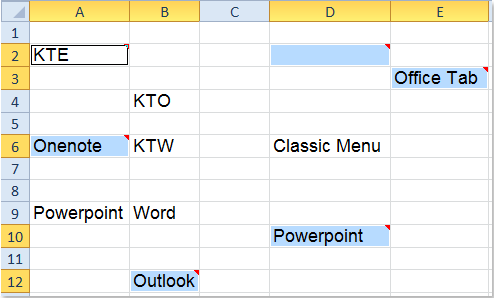
5. 选中带批注的单元格后,点击“开始”选项卡下的“填充颜色”图标,并选择您喜欢的颜色,所有选中的单元格批注将立即被着色,参见截图:
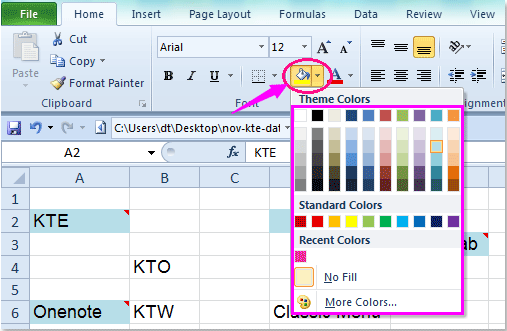
使用 VBA 代码突出显示所有带批注的单元格
您还可以使用以下 VBA 代码立即突出显示并为活动工作表中的所有单元格批注上色:
1. 激活您要突出显示批注单元格的工作表。
2. 按住 ALT + F11 键打开 Microsoft Visual Basic for Applications 窗口。
3. 点击“插入” > “ 模块”,并将以下代码粘贴到模块窗口中。
VBA 代码:突出显示所有带批注的单元格
Sub ColorComments()
'Update 20141110
Dim Rng As Range
Dim WorkRng As Range
On Error Resume Next
xTitleId = "KutoolsforExcel"
Set WorkRng = Application.Selection
Set WorkRng = Application.InputBox("Range", xTitleId, WorkRng.Address, Type:=8)
Set WorkRng = WorkRng.SpecialCells(xlCellTypeComments)
Application.ScreenUpdating = False
For Each Rng In WorkRng
Rng.Interior.ColorIndex = 36
Next
Application.ScreenUpdating = True
End Sub
4. 然后按 F5 键运行此代码,将弹出一个提示框,提醒您选择要突出显示批注单元格的范围,参见截图:

5. 然后点击“确定”,所有选中的批注都将通过颜色突出显示。

注意:
在上述代码中,您可以根据需要更改脚本 Rng.Interior.ColorIndex = 36 中的颜色编号。
相关文章:
最佳Office办公效率工具
| 🤖 | Kutools AI 助手:以智能执行为基础,彻底革新数据分析 |代码生成 |自定义公式创建|数据分析与图表生成 |调用Kutools函数…… |
| 热门功能:查找、选中项的背景色或标记重复项 | 删除空行 | 合并列或单元格且不丢失数据 | 四舍五入…… | |
| 高级LOOKUP:多条件VLookup|多值VLookup|多表查找|模糊查找…… | |
| 高级下拉列表:快速创建下拉列表 |依赖下拉列表 | 多选下拉列表…… | |
| 列管理器: 添加指定数量的列 | 移动列 | 切换隐藏列的可见状态 | 比较区域与列…… | |
| 特色功能:网格聚焦 |设计视图 | 增强编辑栏 | 工作簿及工作表管理器 | 资源库(自动文本) | 日期提取 | 合并数据 | 加密/解密单元格 | 按名单发送电子邮件 | 超级筛选 | 特殊筛选(筛选粗体/倾斜/删除线等)…… | |
| 15大工具集:12项 文本工具(添加文本、删除特定字符等)|50+种 图表 类型(甘特图等)|40+实用 公式(基于生日计算年龄等)|19项 插入工具(插入二维码、从路径插入图片等)|12项 转换工具(小写金额转大写、汇率转换等)|7项 合并与分割工具(高级合并行、分割单元格等)| …… |
通过Kutools for Excel提升您的Excel技能,体验前所未有的高效办公。 Kutools for Excel提供300多项高级功能,助您提升效率并节省时间。 点击此处获取您最需要的功能……
Office Tab为Office带来多标签界面,让您的工作更加轻松
- 支持在Word、Excel、PowerPoint中进行多标签编辑与阅读。
- 在同一个窗口的新标签页中打开和创建多个文档,而不是分多个窗口。
- 可提升50%的工作效率,每天为您减少数百次鼠标点击!
所有Kutools加载项,一键安装
Kutools for Office套件包含Excel、Word、Outlook和PowerPoint的插件,以及Office Tab Pro,非常适合跨Office应用团队使用。
- 全能套装——Excel、Word、Outlook和PowerPoint插件+Office Tab Pro
- 单一安装包、单一授权——数分钟即可完成设置(支持MSI)
- 协同更高效——提升Office应用间的整体工作效率
- 30天全功能试用——无需注册,无需信用卡
- 超高性价比——比单独购买更实惠